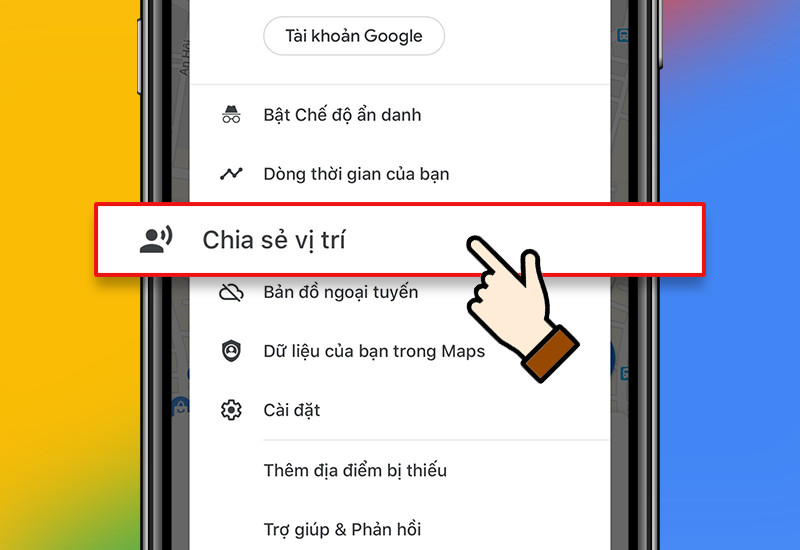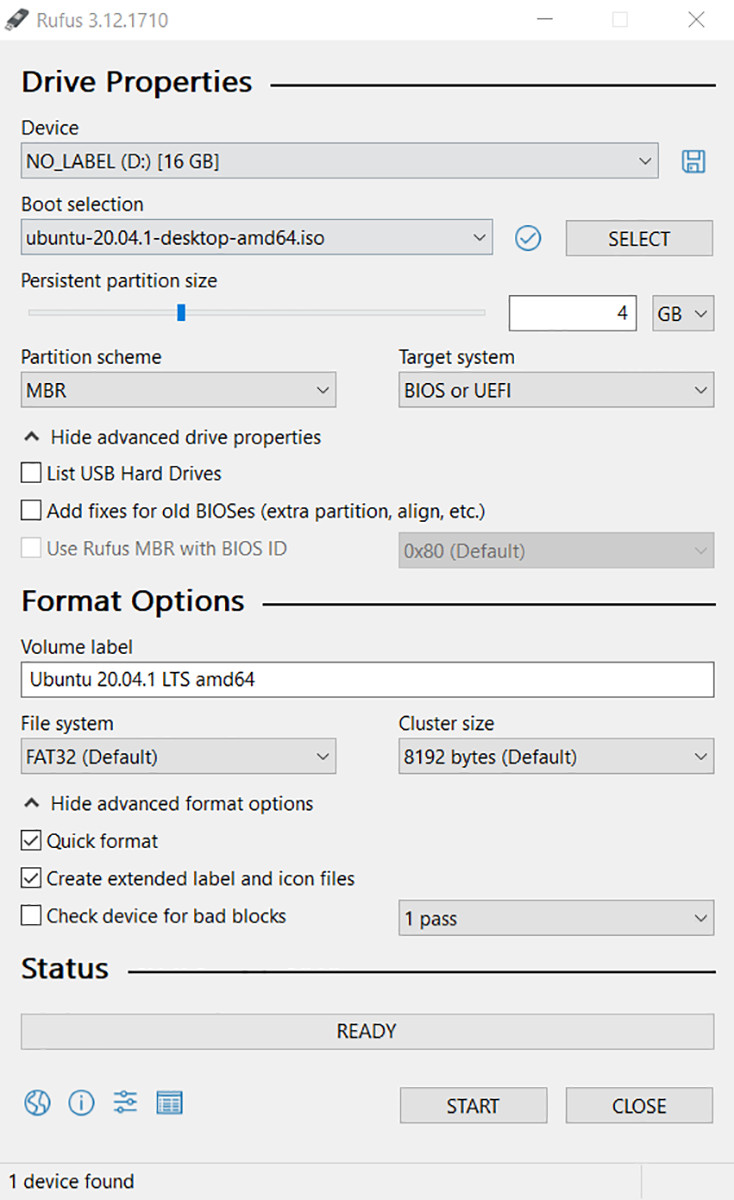Bạn đang dùng mạng FPT và muốn đổi mật khẩu wifi nhưng chưa biết cách? Đừng lo, bài viết này trên tintucgameonline.net sẽ hướng dẫn bạn 2 cách đổi mật khẩu wifi FPT cực kỳ dễ dàng, áp dụng được trên cả điện thoại và máy tính. Việc thay đổi mật khẩu wifi thường xuyên giúp tăng cường bảo mật và đảm bảo đường truyền ổn định, vì vậy hãy cùng tìm hiểu nhé!
 Đổi mật khẩu wifi FPT trên điện thoại và máy tính
Đổi mật khẩu wifi FPT trên điện thoại và máy tính
Khi Nào Cần Đổi Mật Khẩu Wifi?
Việc đổi mật khẩu wifi định kỳ là rất quan trọng. Dưới đây là một số trường hợp bạn nên cân nhắc thay đổi mật khẩu:
- Mạng internet bỗng dưng chậm bất thường, nghi ngờ có người đang dùng chộm wifi nhà bạn.
- Wifi bị nghẽn do quá nhiều thiết bị kết nối cùng lúc.
- Đổi mật khẩu wifi theo định kỳ để tăng tính bảo mật, tránh bị hack wifi.
- Ngăn chặn kẻ xấu đánh cắp thông tin cá nhân quan trọng như mật khẩu ngân hàng, tài khoản Facebook, email,…
Đổi Mật Khẩu Wifi FPT Bằng Ứng Dụng Hi FPT
Cách này thực hiện trên điện thoại Android và iOS đều được. Ưu điểm của phương pháp này là thao tác đơn giản, dễ thực hiện, kể cả với những người không rành về công nghệ. Tuy nhiên, bạn cần phải có tài khoản FPT đã đăng ký.
Các Bước Thực Hiện
Tải ứng dụng Hi FPT: Tìm và tải ứng dụng Hi FPT trên cửa hàng ứng dụng của điện thoại (CH Play hoặc App Store).
Đăng nhập: Mở ứng dụng Hi FPT, nhập số điện thoại đăng ký internet FPT và đăng nhập.
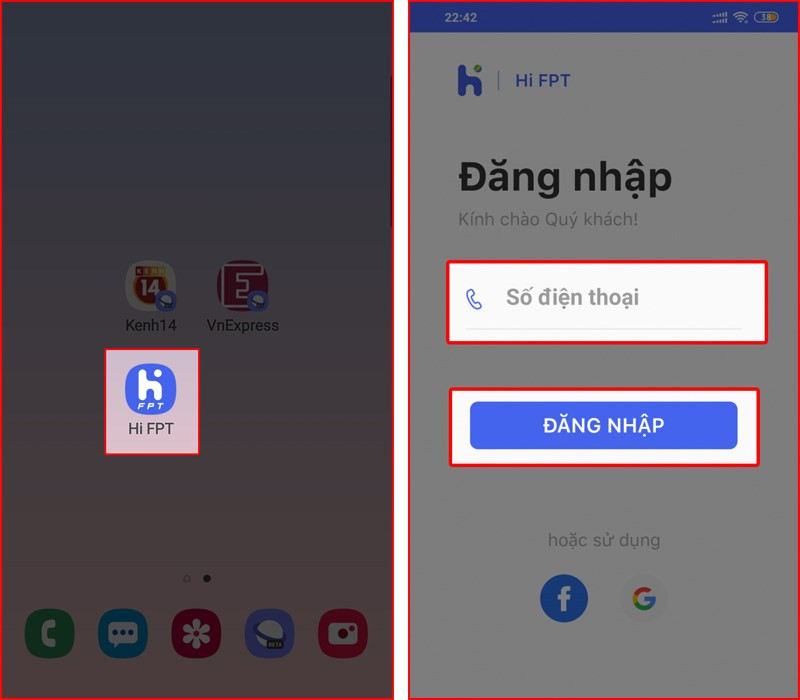 Đăng nhập số điện thoại trên Hi FPT để đổi mật khẩu wifi FPT
Đăng nhập số điện thoại trên Hi FPT để đổi mật khẩu wifi FPTNhập mã OTP: Nhập mã OTP được gửi về số điện thoại của bạn để xác thực đăng nhập.
Vào mục Wifi: Sau khi đăng nhập thành công, tìm và chọn mục “Wifi” trong ứng dụng.
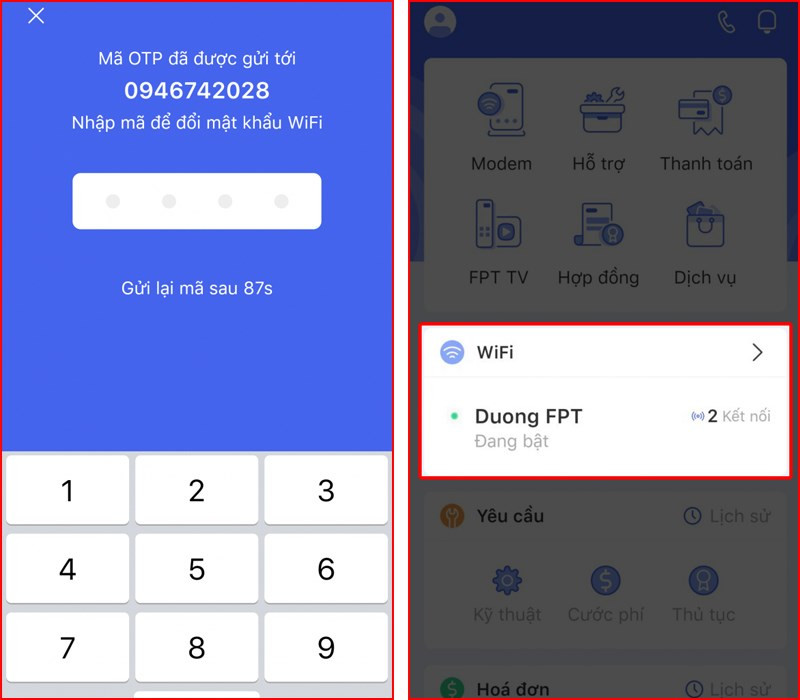 Mở mục Wifi để đổi mật khẩu wifi FPT
Mở mục Wifi để đổi mật khẩu wifi FPTĐổi mật khẩu: Nhấn vào nút “Đổi Mật khẩu”, nhập mật khẩu wifi mới vào 2 ô xác nhận. Lưu ý: Mật khẩu phải từ 8-20 ký tự, bao gồm chữ cái không dấu (a-z, A-Z), số (0-9) và các ký tự đặc biệt (!@#$%():;,.-_).
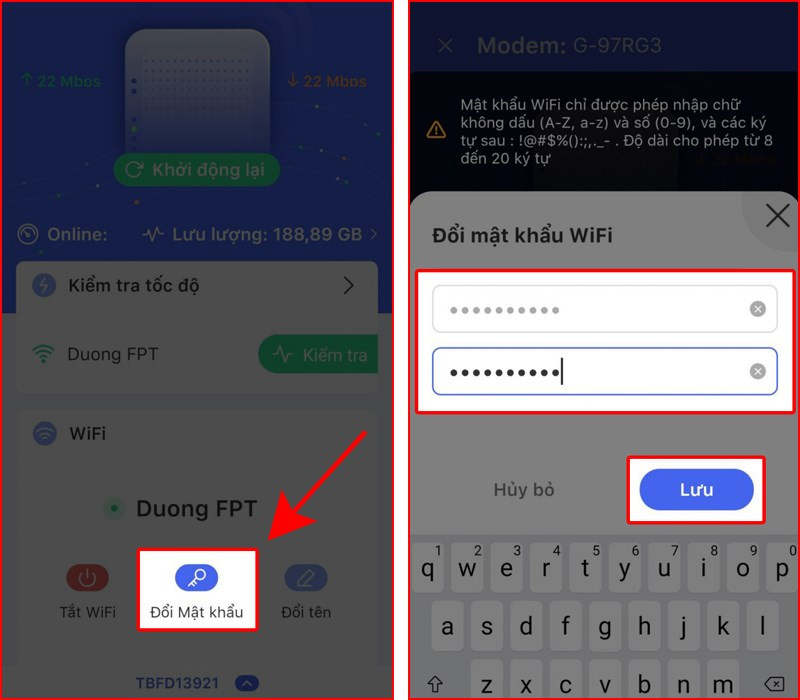 Đổi mật khẩu wifi FPT trên điện thoại
Đổi mật khẩu wifi FPT trên điện thoạiXác nhận: Nhập mã OTP được gửi về điện thoại để xác nhận thay đổi mật khẩu. Nếu thấy thông báo “Đổi mật khẩu wifi thành công” là bạn đã hoàn tất.
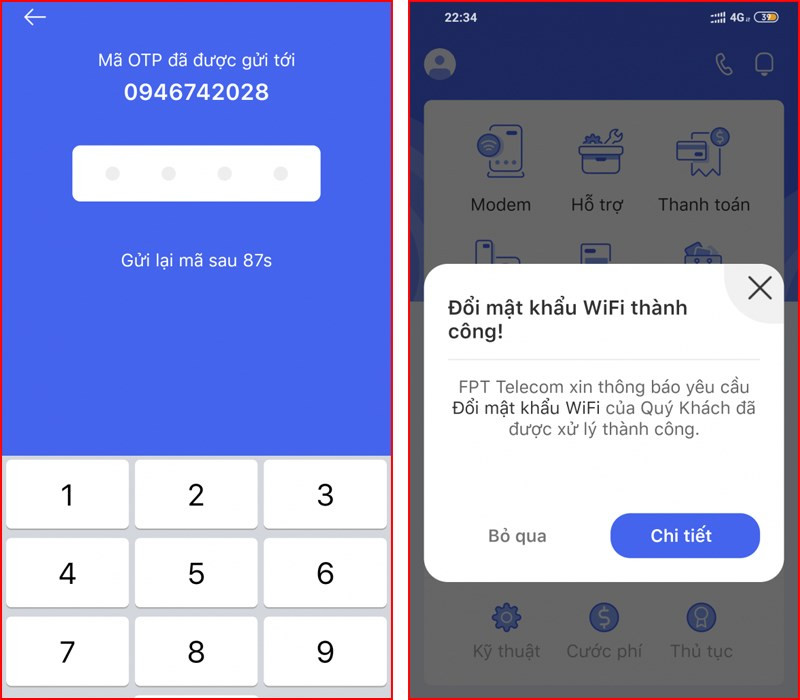 Đổi mật khẩu wifi FPT thành công
Đổi mật khẩu wifi FPT thành công
Đổi Mật Khẩu Wifi FPT Qua Trình Duyệt Web
Cách này có thể thực hiện trên máy tính (Windows, macOS) và cả điện thoại (Android, iOS). Tuy nhiên, bạn cần biết một chút về kỹ thuật máy tính.
Các Bước Thực Hiện
Truy cập địa chỉ IP: Mở trình duyệt web và nhập địa chỉ IP
192.168.1.1(hoặc địa chỉ được ghi trên modem FPT).
Đăng nhập: Nhập tên đăng nhập và mật khẩu. Thường là
admincho cả hai. Tuy nhiên, một số modem FPT có thể khác, bạn hãy kiểm tra mặt dưới của modem.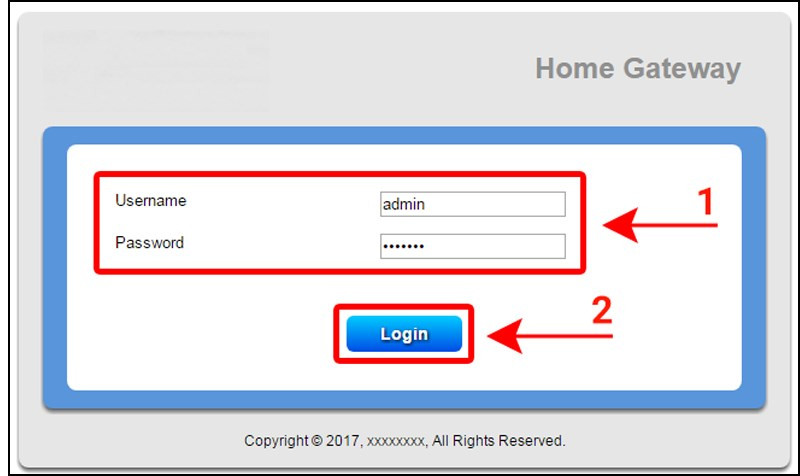 Đăng nhập hệ thống wifi FPT để đổi mật khẩu wifi FPT
Đăng nhập hệ thống wifi FPT để đổi mật khẩu wifi FPT-800×450.jpg)
Tìm mục Wireless Security: Sau khi đăng nhập, tìm mục “Wireless Setup” (thường ở thanh công cụ trên cùng), sau đó chọn “Wireless Security” ở danh sách bên trái.
Đổi mật khẩu: Tìm đến phần “Enter security passphrase”, nhập mật khẩu wifi mới vào ô trống.
Lưu thay đổi: Nhấn nút “Apply” để lưu lại mật khẩu mới.
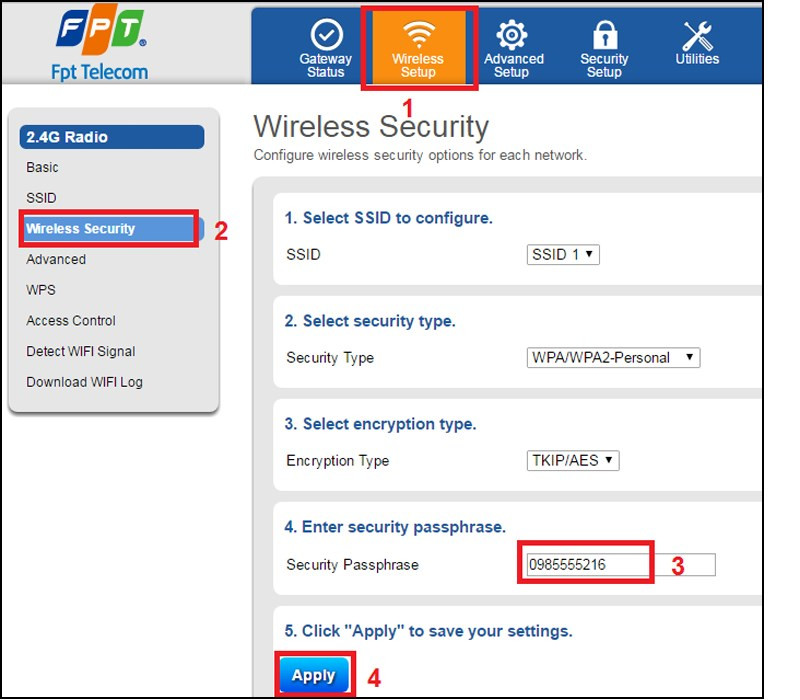 Đổi mật khẩu wifi FPT trên máy tính thành công
Đổi mật khẩu wifi FPT trên máy tính thành công
Trên đây là 2 cách đổi mật khẩu wifi FPT đơn giản và hiệu quả. Hy vọng bài viết này hữu ích với bạn. Đừng quên chia sẻ bài viết này cho bạn bè và người thân nhé!